"Olá, recentemente, o Spotify está com defeito. Ele não responde aos cliques ou para de funcionar sem motivo. Tentei verificar meu Mac para ver por que tal problema ocorreria, apenas para descobrir que a plataforma de streaming do Spotify tem muitos dados de cache que precisa ser limpo para que o aplicativo funcione no nível ideal. Por favor, como faço para limpar os caches do Spotify no Mac?"
Como qualquer outro aplicativo instalado, o Spotify também mantém um registro de sua atividade de streaming em uma pasta chamada cache. Algumas das atividades armazenadas incluem histórico de streaming, streams recentes e muito mais, todos os quais se acumulam para ocupar temporariamente uma parte significativa do espaço de memória do seu celular ou computador.
Embora o armazenamento consumido pelo cache do Spotify seja temporário, ele pode causar mau funcionamento da plataforma de streaming, assim como no cenário mostrado acima. Se você enfrenta um desafio semelhante em seu computador Mac, esta postagem é para você. Aqui, discutimos em detalhes tudo sobre o cache do Spotify e como limpar os caches do Spotify no Mac. Leia!
Parte 1. Tudo o que você precisa saber sobre o cache do Spotify
O que é cache do Spotify?
O cache do Spotify conterá informações como histórico de download de músicas, músicas mais transmitidas, músicas adicionadas recentemente, álbuns favoritos e vários outros. Assim, podemos colocar esse cache do Spotify como o histórico de todas as atividades que você realizou enquanto usava o aplicativo de streaming de música.
Por que o Spotify ocupa tantos caches?
Se você transmite ou baixa músicas com frequência nesta plataforma, você deve estar pronto para perder uma grande parte do seu armazenamento em caches, já que o Spotify geralmente registra suas atividades em vários megabytes/gigabytes.
Razões para excluir o cache do Spotify no Mac
Aqui estão alguns dos motivos pelos quais você precisa gerenciar caches do Spotify em seu computador Mac:
- Otimizar o armazenamento do Mac
A velocidade de operação de cada dispositivo eletrônico, incluindo o Mac, depende da quantidade de RAM e armazenamento interno que resta. E como o cache do Spotify pode ocupar grande parte do seu armazenamento temporário (geralmente RAM), seu dispositivo pode começar a funcionar lentamente ou até apresentar algum erro.
- Melhore o desempenho do Spotify
O cache do Spotify afeta a própria plataforma de streaming. Você pode começar a enfrentar problemas como falhas repentinas na operação do Spotify, Spotify que não responde aos cliques e muitos outros erros quando o cache está em excesso. Para corrigir isso, você precisa gerenciar seus caches do Spotify.
Parte 2. Diferentes maneiras de limpar o cache do Spotify no Mac
Existem várias maneiras de gerenciar o cache do Spotify no Mac, mas esta seção apresentará as duas melhores, que incluem a abordagem automatizada e manual. Confira qual técnica combina com você e siga o guia abaixo com atenção.
Caminho 1: Como limpar o cache do Spotify do Mac usando Macube Mac Cleaner
Limpador Macube é um pacote profissional de limpeza de sistema projetado especificamente para usuários de Mac gerenciarem e otimizarem o armazenamento. Este software oferece uma abordagem simples, mas automatizada, para lidar com todo o lixo, incluindo caches do Spotify e dados inúteis, como imagens duplicadas que ocupam armazenamento no seu computador.
Com a interface interativa, você pode criar facilmente vários gigabytes de armazenamento no Mac sem sair da sua zona de conforto. Não há necessidade de redefinir seu sistema antes de resgatá-lo de dados indesejados. O Macube está te protegendo, pois oferece 8 modos de limpeza que você pode escolher para limpar seu sistema.
Download grátis Download grátis
Características principais
- Detecta vários gigabytes de caches do Spotify e os limpa sem comprometer outros dados.
- Oferece um teste gratuito de 7 dias para você testar todos os recursos de limpeza.
- Protege efetivamente sua privacidade, apagando permanentemente arquivos confidenciais.
- Remove facilmente arquivos teimosos e que não podem ser excluídos.
Etapas para limpar caches do Spotify do Mac com Macube Cleaner
Certifique-se de ter a versão mais recente do Macube instalada no seu Mac e siga as etapas abaixo para limpar os caches do Spotify:
- Abra o Macube Cleaner e clique no botão Smart Scan ladrilho no painel esquerdo.

Vá para a parte inferior da tela e clique em Smart Scan novamente, para que o software possa procurar em todo o seu armazenamento por caches do Spotify.
- Quando a verificação for concluída, selecione Cache do aplicativo à esquerda e verifique o cache do Spotify no painel direito. Depois disso, acerte o peixe de água doce botão e o Macube Cleaner iniciará a exclusão do cache do Spotify rapidamente.


Caminho 2: limpar manualmente o cache do Spotify no Mac
Para quem não deseja instalar um limpador de Mac, você ainda pode limpar o cache do Spotify do seu sistema. Este é um processo manual que pode ser feito diretamente do seu computador Mac. Use estas etapas para limpar o cache do Spotify manualmente:
- No painel Dock, localize e clique no botão em destaque ícone.
- Navegue até o canto superior esquerdo da tela e clique no botão Go ícone e selecione Ir para a Pasta no menu que se desenrola. Alternativamente, você pode pressionar para baixo Command + Shift + G simultaneamente para abrir o Ir para a Pasta.
- Em seguida, na barra de pesquisa, digite ~/Library/Application Support/Spotify/PersistentCache/Storage para iniciar o cache do Spotify.
- Prossiga para excluir os caches. Depois disso, abra a Lixeira e esvazie os caches do Spotify que você excluiu recentemente.

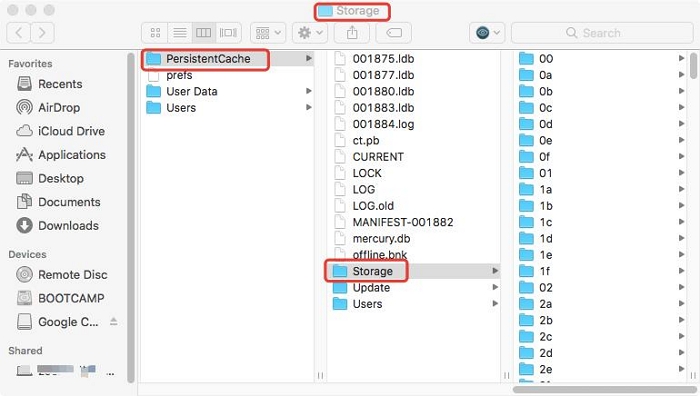
Parte 3. Como transferir músicas do Spotify para um disco rígido externo para liberar armazenamento
Em vez de excluir o cache do Spotify para gerenciar e otimizar o armazenamento no seu Mac, você pode considerar a transferência de músicas do Spotify para uma unidade externa. Esta solução ajuda você a manter um registro de suas músicas favoritas do Spotify em outra mídia para não perdê-las ao limpar os caches.
Para fazer isso, siga as instruções abaixo:
- Em primeiro lugar, copie a música do Spotify do armazenamento apropriado.
- Pegue uma unidade USB ou outro armazenamento externo que você tenha e conecte-o ao seu computador Mac através da porta USB.
- Uma vez feito isso, inicie em destaque tocando no ícone correspondente no painel Dock. Alternativamente, você pode manter pressionado Command+ Espaço para iniciar o índice Spotlight e digite em destaque na barra de pesquisa.
- Localize a unidade USB na barra lateral esquerda e clique nela.
- Agora, cole as músicas copiadas no local de sua preferência na unidade USB e aguarde a conclusão do processo. Depois disso, ejete o drive USB e exclua os caches do Spotify com qualquer uma das soluções mencionadas.
Parte 4. FAQs
Q1. Como reduzo o tamanho do cache do Spotify no meu Mac?
Reduzir o tamanho do cache do Spotify é uma das muitas maneiras profissionais de gerenciar o armazenamento no Mac e otimizar a operação do aplicativo de streaming de música. Para fazer isso,
- Vá para o Spotify no seu Mac e vá para o Configurações painel mantendo pressionado Command + , botões simultaneamente.
- Em seguida, navegue até onde você tem Qualidade de áudio e mude de Muito alto para um formato inferior.
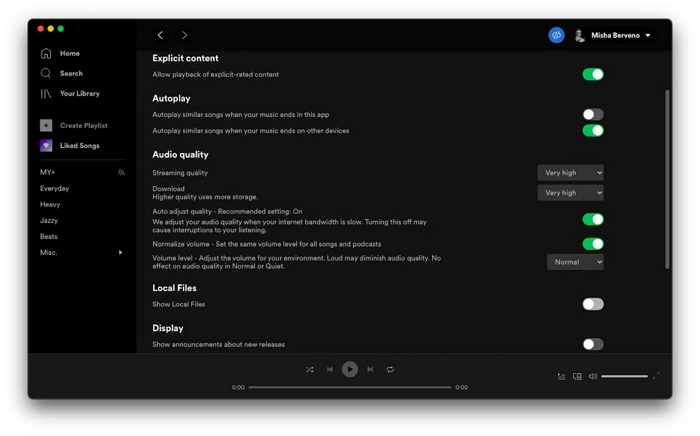
Q2. Com que frequência devo excluir o cache do Spotify no Mac?
Você deve excluir caches do Spotify no Mac ocasionalmente. Se possível, você deve realizar a operação imediatamente após ouvir sua música favorita no aplicativo Spotify para não esquecer e o cache não se acumular no seu sistema.
Q3. O que acontece quando eu limpo os caches do Spotify?
Depois de excluir os caches do Spotify, todas as suas atividades, incluindo downloads recentes, músicas mais tocadas e muito mais, serão automaticamente apagadas do seu sistema. No entanto, no futuro, quando você usar o Spotify novamente, os caches serão acumulados.
Conclusão
Aí está as 3 técnicas simples, mas profissionais, que você pode seguir para limpar os caches do Spotify no seu Mac. Todas as técnicas são simples de compreender e aplicar. Porém, nossa melhor opção é aquela com Limpador Macube. O software lida com todos os tipos de lixo do sistema e dados desnecessários que valem a pena limpar do seu dispositivo.
